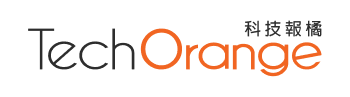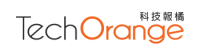「《科技報橘》徵才中!跟我們一起定位台灣產業創新力 >> 詳細職缺訊息
快將你的履歷自傳寄至 [email protected]」
LINE 是台灣最大宗的通訊軟體,在台灣有超過 2100 萬的使用者。LINE 電腦版也是大家工作時溝通的好幫手。根據 LINE 內部統計,截自 2018 年 1 月,LINE 電腦版的全球月活躍用戶,有 40% 來自台灣。
日前貼心的 LINE 官方部落格發布了 10 個 LINE 電腦版的超實用功能介紹,幫助使用者工作效率加倍,現在就來把這十項技能都一次學到手吧!
如果還沒下載 LINE 電腦版,到官網去下載吧:傳送門
右鍵系列:掃描圖片、翻譯好幫手
1. ORC 功能:幫你把圖片內容轉換成文字
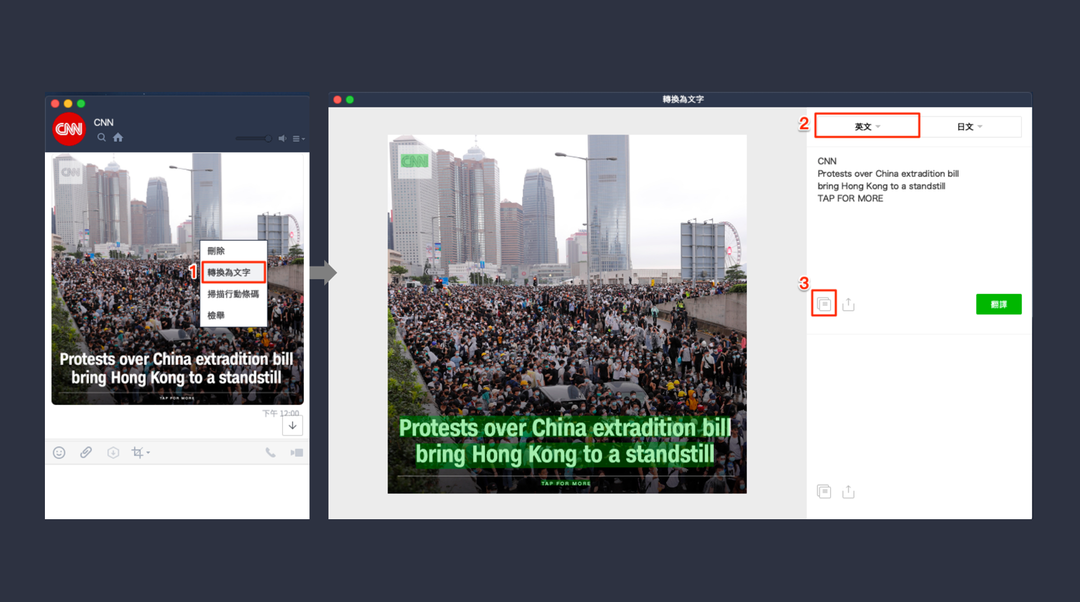
OCR(Optical Character Recognition,光學字元辨識)可以辨識圖片中的文字,幫你抓出來變成文字檔。文本什麼的一秒抓取,超方便 der。
使用步驟:
❶ 在聊天室中的圖片上點滑鼠右鍵,選擇「轉換為文字」。
(小訣竅:圖片解析度越高、拉越大張,辨識度越高。)
❷ 選擇要偵測的語言(圖片中所用的語言)。
❸ 可以點選下方小圖示,複製 OCR 抓取出來的文字,回到聊天室中貼上。
2. 掃描 QR Code 也 OK!
除了變成文字檔,OCR 功能還可以辨識 QR Code。
如果你正在使用 LINE 電腦版工作,同事傳來一張 QR Code,就不用另外拿手機掃描了。動動滑鼠右鍵,在電腦中直接讀取這張 QR Code!
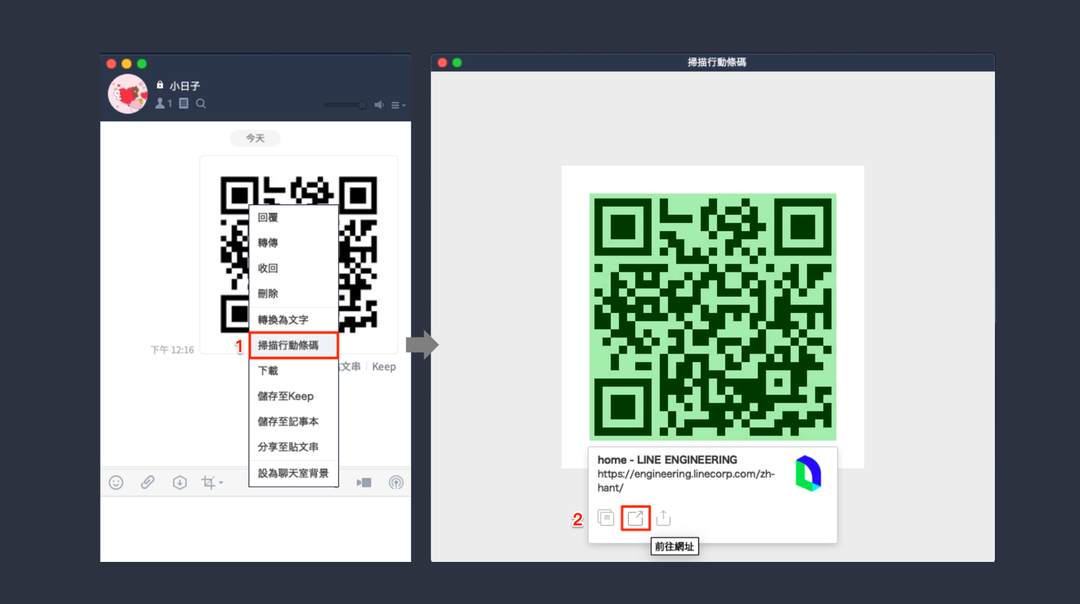
使用步驟:❶ 在 QR Code 上點滑鼠右鍵,選擇「掃描行動條碼」。❷ 可以選擇複製網址、直接前往網址,或轉傳這個網址到其他聊天室。
3. 隱藏的翻譯功能,不用複製貼到翻譯網站啦
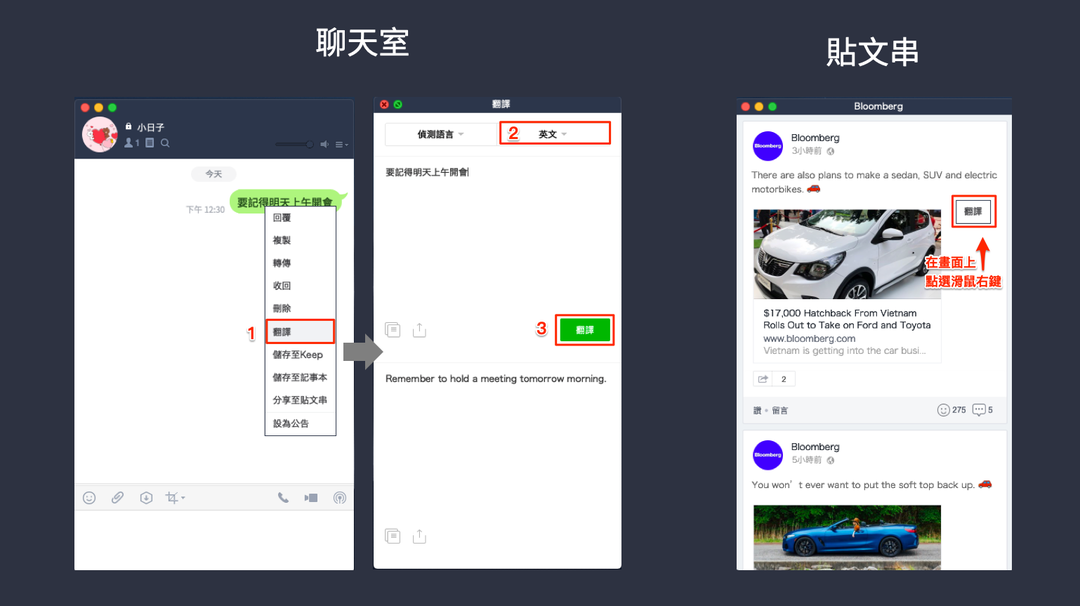
在 LINE 電腦版中,聊天室、記事本與貼文串都有支援翻譯功能,點一下滑鼠就可以直接看懂。
聊天室 使用步驟:
❶ 在該則訊息上點滑鼠右鍵,選擇「翻譯」。
❷ 選擇要翻譯成的語言、按下「翻譯」。記事本與貼文串 使用步驟:在畫面上按滑鼠右鍵,就會看到「翻譯」的選項囉。
聊天室超順手:畫重點、計算機、檔案拖曳
4. 語法小技巧,重點文字 Highlight 出來
想讓文字形式來點變化嗎?以下語法趕快記下來,讓你以後抓重點一目了然,重要的事情不用說三遍。
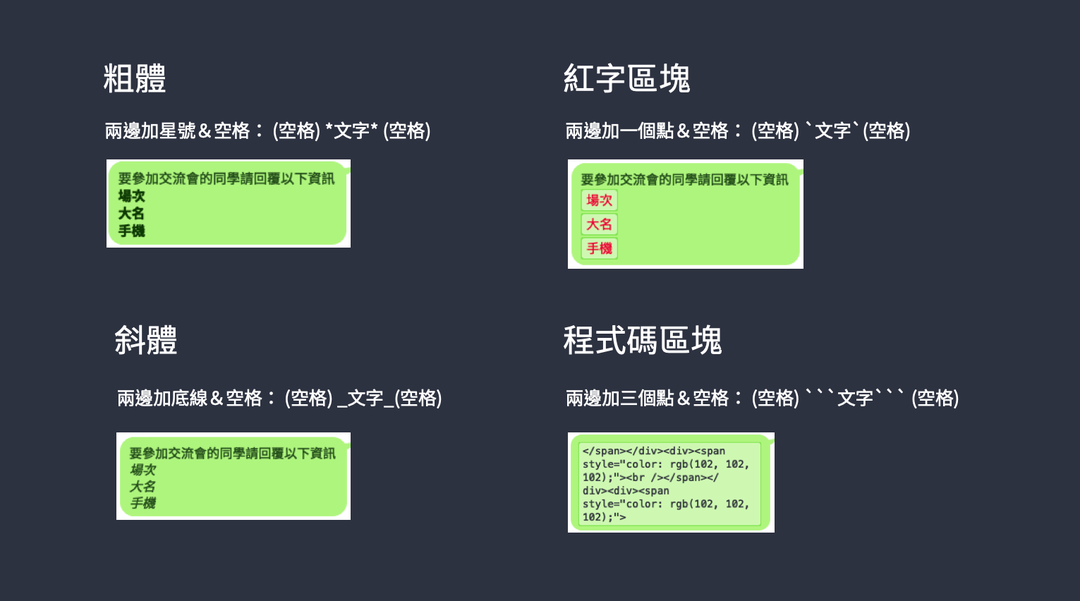
粗體:前後加星號&空格 ▶ (空格) *文字* (空格)
斜體:前後加底線&空格 ▶ (空格)_文字_(空格)
紅字區塊:前後各加 1 個點(鍵盤左上角的)&空格 ▶ (空格) `文字` (空格)
程式碼區塊:前後各加 3 個點&空格▶ (空格) “`文字“` (空格)
這些簡單的文字語法,在聊天室訊息、聊天訊息列表以及公告都可以使用。目前只能在電腦版上顯現效果,手機上看不見。方便工作時傳送的大量文字中抓出重點。
如果想跟同事討論程式碼的話,能把「程式碼區塊」框起來的功能一定要學起來。看來 LINE 內部工程師許願成功了?
5. 對話框就是你的計算機
最新版 LINE 電腦版的隱藏功能,在對話框內打等於符號,就可以直接得到算式答案,和朋友算錢超方便!
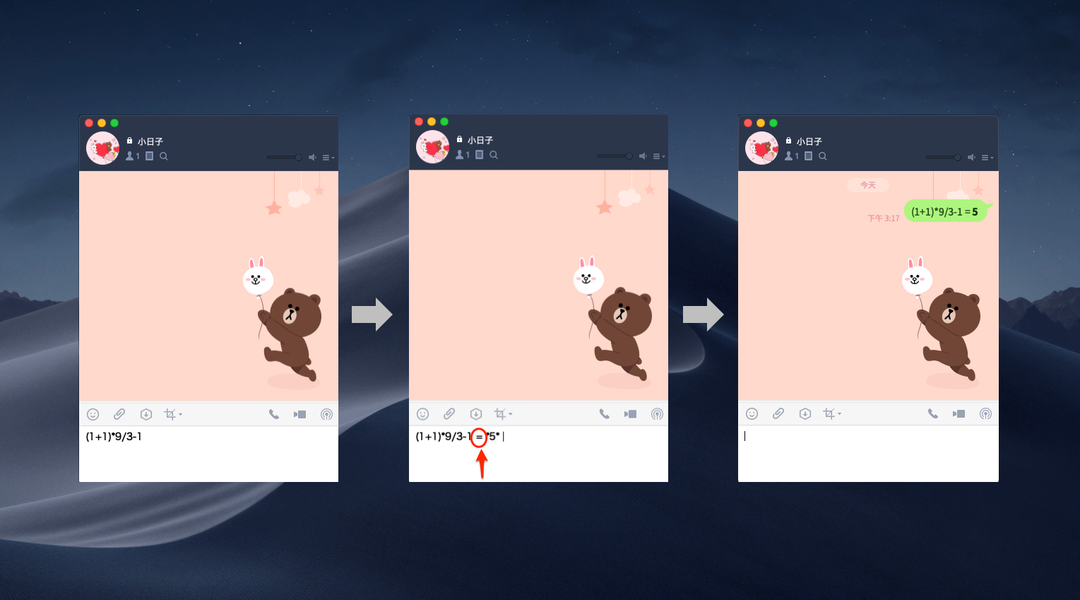
使用步驟:❶ 在聊天視窗中輸入算式,運用加(+)減(-)乘(*)除(/)皆可。❷ 輸入等號(=),就會自動算出結果。❸ 傳到聊天視窗中
6. 檔案直接拖曳到聊天視窗
將檔案從電腦中所在位置,直接拖曳到聊天室、記事本、貼文串或 Keep,傳送更順手!
可以拖曳的檔案類型如下
聊天室:圖片、影音、檔案
記事本:圖片、影音
貼文串:圖片、影音
Keep:圖片、 影音 、檔案
搜尋進化:關鍵字設定、群組文字大頭照
7. 搜尋「記事本」
存放在記事本內的內容越來越多,目前電腦版也支援記事本的搜尋功能了!
進到記事本中,點選「放大鏡」小圖示,就可以用關鍵字快速查找囉。
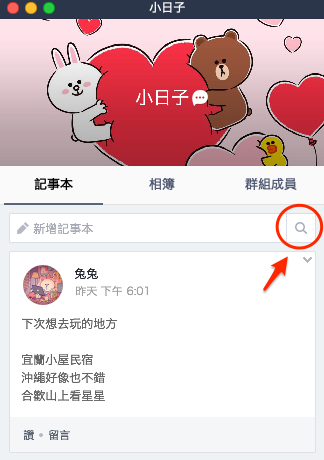
8. 為群組設定「純文字大頭貼」
參加的群組太多,有時候圖示不夠大,尋找時眼花撩亂;或是創立新群組時,煩惱要用什麼圖片才能代表?現在電腦版可以設定純文字大頭貼啦,讓你一秒找到,根本是聊天室過多時的錯頻救星!
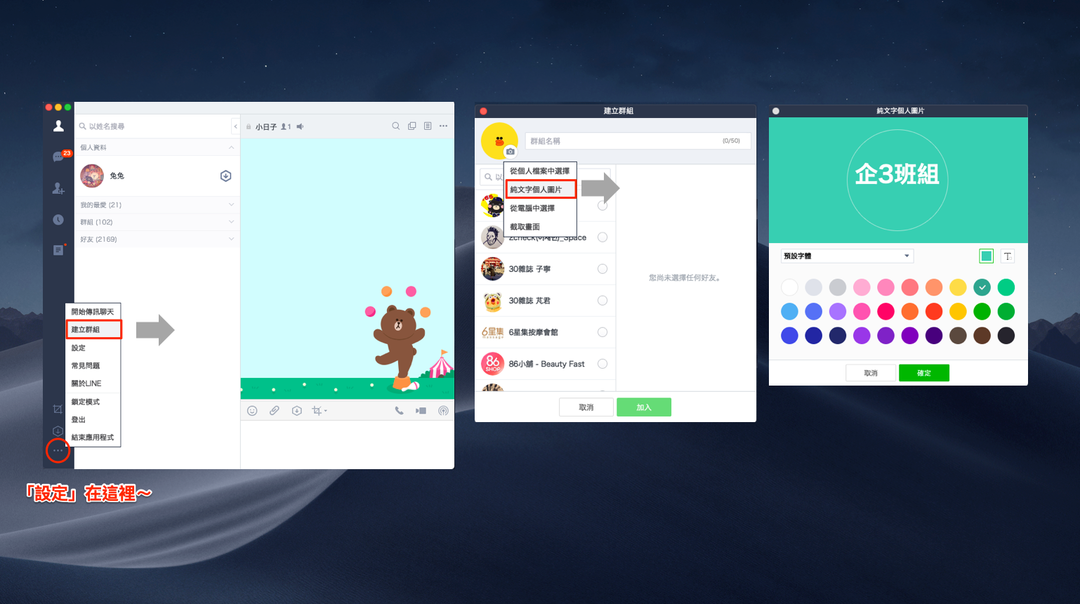
使用路徑:
點選「設定」→「群組設定」→點選「相機」小圖示→點選「純文字個人圖片」就可以製作了,可依喜好調整字型與背景顏色。
9. 設定關鍵字提醒
LINE 的群組點點名大受好評,只要「@使用者名稱」就可以在聊天室標註特定好友。現在還可以加碼設定關鍵字提醒喔!只要出現設定的 keyword 馬上就提醒你,重要訊息不漏接。
使用路徑:
「設定」→「聊天」→「關鍵字提醒」可以增設 20 組關鍵字,設定關鍵字後,每當這個關鍵字在群組中被提到,你就會看到跟自己被標註時一樣的提醒喔!
MAC限定!一鍵分享到 LINE
10. 從 Safari 或 Finder 一鍵分享至 LINE 聊天室或 Keep
最後一項是 Mac 使用者限定,在 Safari 瀏覽器看到好文章,或想傳送在 Finder 的檔案,點選「分享」小圖示,就可以直接傳到 LINE 給朋友,也可以存到自己的 Keep 中。
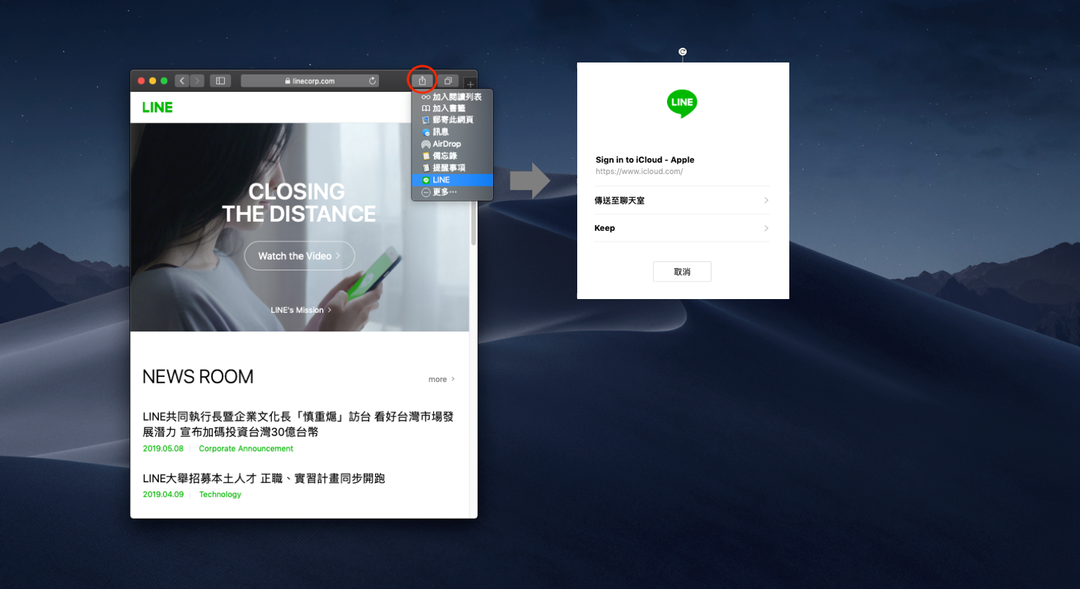
「分享」小圖示這邊找:Safari 視窗的右上角
Finder 上方工具列、或在 Finder 中任一檔案上點滑鼠右鍵也可以。若分享的選項中,沒有看見LINE,可先點選分享項目中最下方的「更多…」,然後把LINE勾選起來,再試一次就有囉!
以上 10 種 LINE 電腦版可以幫助你在工作時效率加倍,最後再來個小彩蛋,現在可以下載可愛的熊大兔兔螢幕保護程式,兩種款式提供挑選,工作時看到他們療癒一下。
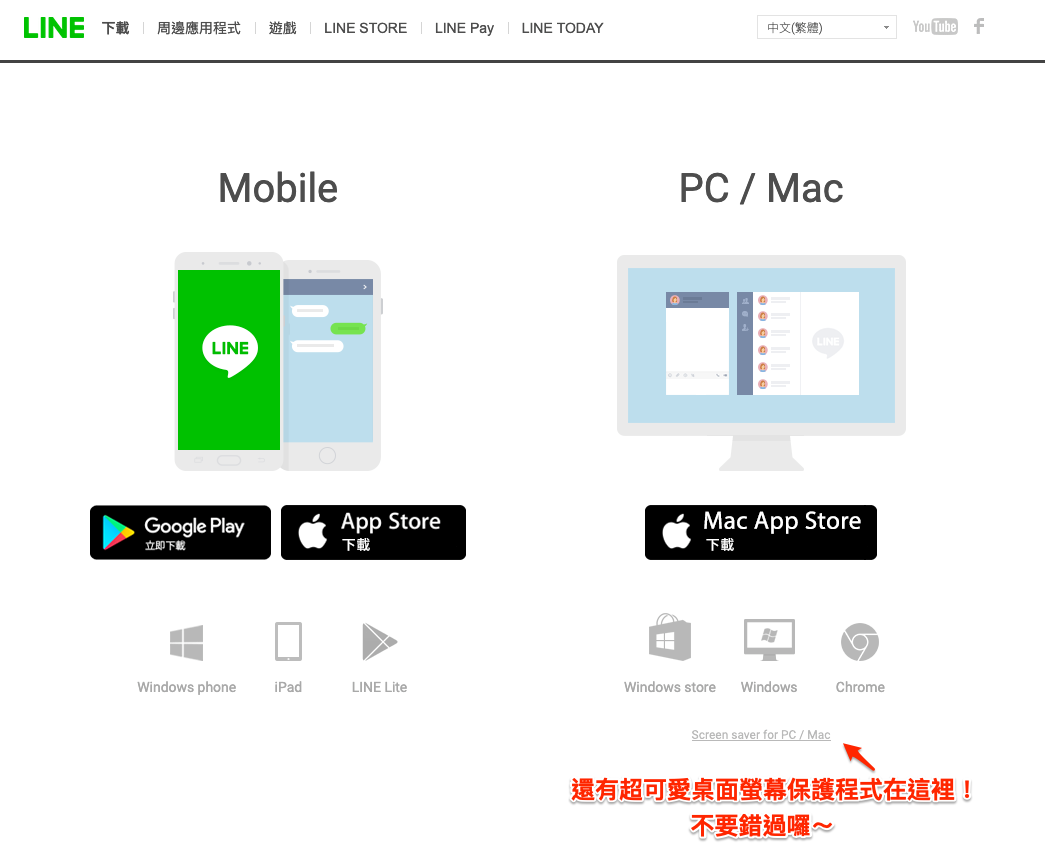
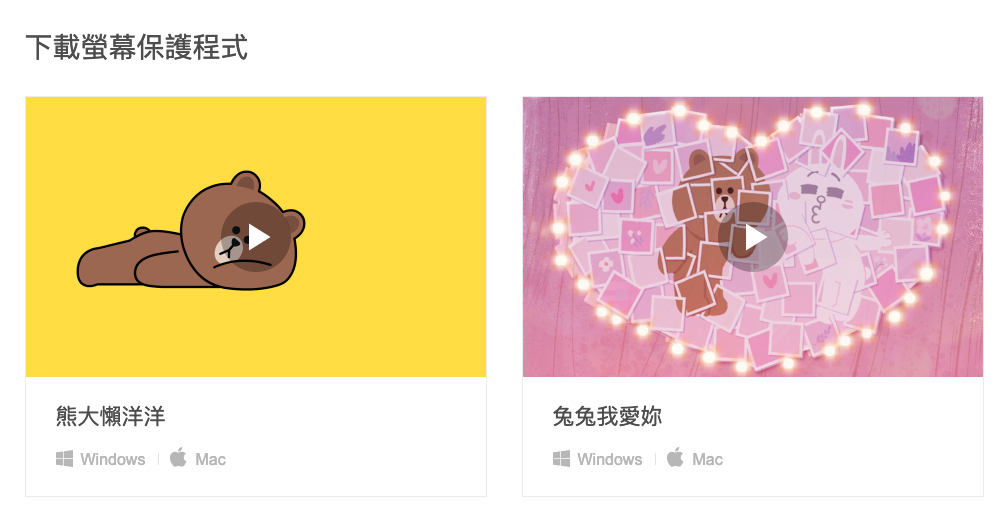
參考資料:
《LINE 台灣官方 BLOG》:〈10個LINE電腦版的實用功能介紹,幫您增加工作效率與使用樂趣!〉
(本文提供合作夥伴轉載。首圖、內文圖片來源:LINE 台灣官方 BLOG。)